FirefoxにUser-Agentを偽装する拡張機能「Phony」を導入して無理矢理パソコン用のページを表示させる
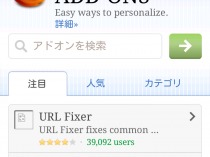
狭いスマートフォンの画面では、サイドバーなどが満載されたWebページは閲覧しにくいため、モバイル端末向けのWebページを別途用意するサイトが増えてきている。URLなどでどちらを表示するかを選択できるならよいが、スマホのブラウザからアクセスすると問答無用でモバイル版のページに飛ばされてしまうサイトも少なくない。そんなサイトに限って、パソコン用バージョンでしか利用できない機能があったりするので困りものだ。
どうしてもフル機能を使えるパソコン用のページを利用したい場合は、サーバへのアクセス時にブラウザの種別などを申告する「User-Agent」を変更する機能を持ったブラウザを利用しよう。パソコン上のブラウザからアクセスしているように見せかければ、モバイル版への転送を防げるぞ。
「Firefox」の場合は、「Phony」という拡張機能を導入することでUser-Agentの偽装が可能になる。独自レンダリングエンジンを搭載しているFirefoxでは、標準ブラウザでは正常に利用できないパソコン用ページがある程度動作する場合もあるので、ぜひ活用しよう。
・Firefox – Google Play の Android アプリ
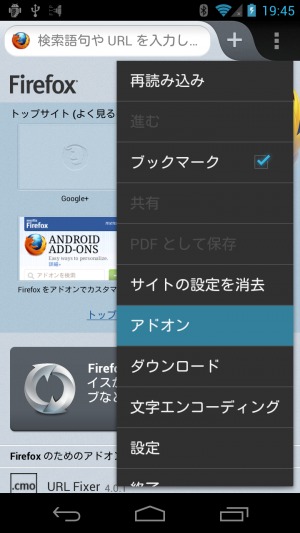
自分で拡張機能を探したい場合は、メニューの「アドオン」を実行しよう。
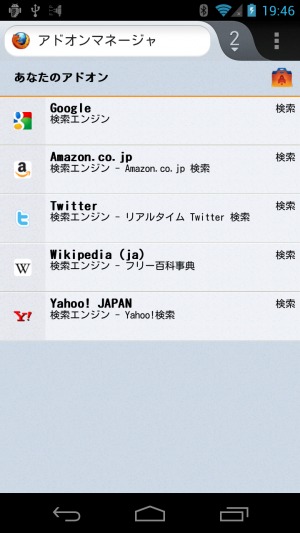
インストールされているアドオンの一覧が表示されるので、右上の買い物かごのアイコンをタップしよう。
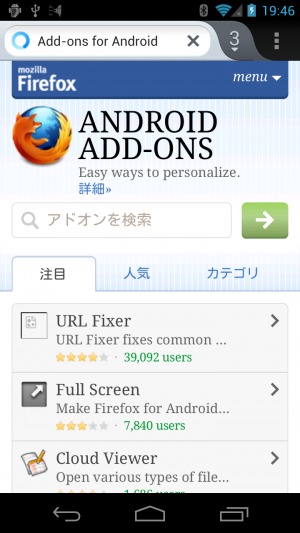
公式のアドオンギャラリーのページが表示されるので、検索やランキング、カテゴリ分類などからめぼしい拡張機能を探そう。
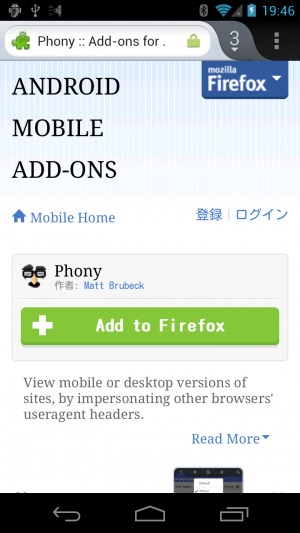
インストールしたい拡張機能を見つけたら、名前をクリックして詳細ページに進み、緑のインストールボタンを押そう。
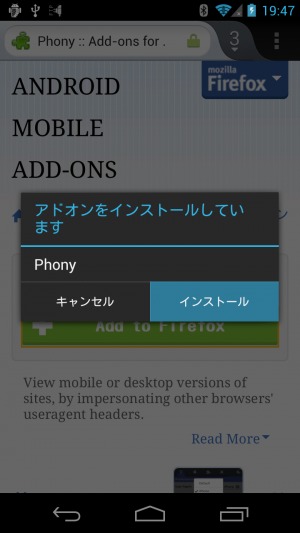
拡張機能のパッケージがダウンロードされ、インストールの確認ダイアログが表示されるので、「インストール」を押そう。
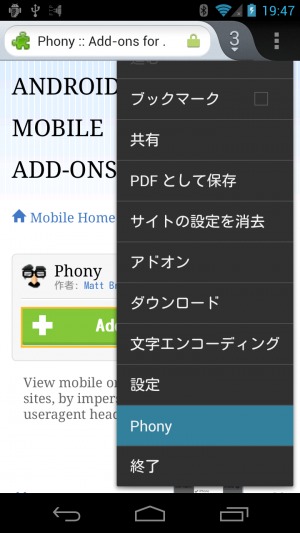
Phonyをインストールすると、メニューに項目が追加される。なお、Firefoxを一旦終了して再起動しないと使用可能にならない拡張機能も存在する。
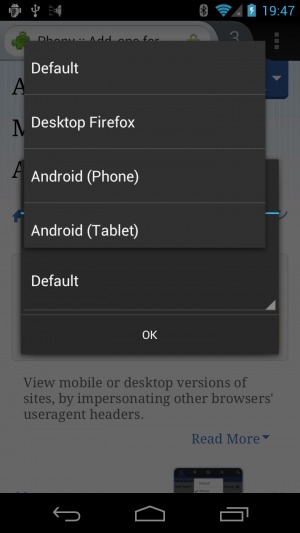
メニューのPhonyを実行すると、User-Agentを選択するダイアログが表示されるので、「Default」などと表示されている部分をタップして、一覧から「Desktop Firefox」などを選択して「OK」を押そう。現在見ているページのパソコン版を表示したい場合は、メニューから再読み込みをすればいい。
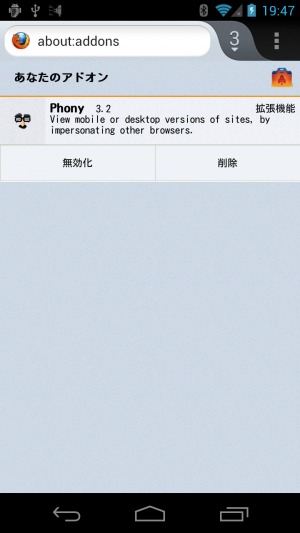
アドオンの一覧に追加された項目をタップすれば、このような画面でアンインストールや一時的な無効化を行なえる。拡張機能をインストールしすぎると軽快さが失われるので、不要な拡張機能は適宜アンインストールするようにしよう。
関連記事

不要なJavaScriptをブロックしてサイトを軽量化する拡張機能「NoScript」がAndroid版Firefoxに対応

Opera Mobile最強伝説は終らない! 拡張機能に対応した次期バージョンが試験公開中

Firefox+Adblock Plusで広告だらけのサイトを軽快に閲覧
PCで探したサイトのURLをボタン一発でAndroidに送ろう
パソコンと同じようにタブ方式で複数のページを閲覧する

Android版Firefoxを高機能に進化させる優良アドオンを厳選して一気に紹介!

プロキシを経由してWebにアクセスするなら「Firefox」

ロック画面にLINEの新着情報を表示させる「DashClock」カスタマイズ

COOKPADで月額294円を払わずに「人気順レシピ検索」ができる裏ワザ
2012年06月27日20時21分 公開 | カテゴリー: ネット情報活用 | キーワード:アプリ, チップス | Short URL
ツイート
最新記事
- 肩に乗せるだけで音に包まれる!ウェアラブルネックスピーカー!
- 枕の下に置くピロースピーカー!Bluetooth接続でスマホから音楽を流しながら寝れる!
- 腕に巻いて使えるウェアラブルスピーカー!IPX6防水で急な雨にも安心!
- ミニモバイルバッテリーの新定番!折りたたみ式のLightningコネクター搭載!
- コネクター搭載の3in1モバイルバッテリー!iPhoneもAndroidもおまかせ!
- ケーブル不要でiPhoneもApple Watchも!5000mAhの大容量モバイルバッテリー!
- TSAロック付きスーツケースベルト! 頑丈なロックフックで安心な旅行を!
- 4in1の大容量モバイルバッテリー!スマホもタブレットもゲーム機も!
- 10000mAh大容量ワイヤレスモバイルバッテリー!Apple Watchの充電も出来る!
- コンパクトな手のひらサイズ。だけど、かなりタフ!どこでも使えるバックハンガー!
- ダンボールを挿すだけ!持ち運び出来るダンボールストッカー!
- コンパクトで高品質なケーブル!6in1のユニークデザインなケーブル!
- 洗練されたシンプルなボディバッグ!自由で快適な背負い心地!
- リラックスして座りやすい座椅子!回転するのでパソコンや読書等に最適!
- ゆったりくつろげる、至福の時間!肘つき座椅子!
- 究極進化、三刀流座椅子!ソファの座り心地みたいな回転座椅子!
- 磁力で自分でまとまる!フラット平形タイプのUSB-Cケーブル!
- 首と肩がホッとする枕!首肩温め機能でじんわり温まる!
- USB-Cケーブルだけで使える!アイリスオーヤマ製の27インチモニター!
- 15000mAh大容量モバイルバッテリー!ケーブル内蔵&プラグ付き!
- iPad専用磁気充電式タッチペン!ワイヤレス充電可能なスタイラスペン!
- 寒い季節には欠かせないアイテム!ドリンクを温められるカップウォーマー!
- ワンタッチで飲み物を温められる!デスクで使うのに最適!
- 柔らかい感触!心地良いさわり心地の充電式カイロ!
- 3in1防災対策の充電式カイロ!寒い季節を心地よく、あたたかく過ごそう!
- つけたら2秒ですぐ暖かい!2個セットの充電式カイロ!
- 左の手のひらにフィット!操作しやすいのせ心地のトラックボールワイヤレスマウス!
- 大容量収納可能なビジネスリュック!充実のポケット数!
- 通勤が快適な薄型なのに大容量!ノートパソコンも安全に収納!
- シンプルで洗練されたデザイン!どんな服装にも似合うビジネスリュック!


 【まとめ】Fireタブレットをさらに楽しめる必携アプリ
【まとめ】Fireタブレットをさらに楽しめる必携アプリ まとめ買いがお得なアプリストア専用「Amazonコイン」
まとめ買いがお得なアプリストア専用「Amazonコイン」 Amazonプライムはドコモやauならクレカ無しでも利用可能!
Amazonプライムはドコモやauならクレカ無しでも利用可能! グラフィック性能は2倍以上!新旧「Fire HD 10」の処理性能をベンチマーク比較
グラフィック性能は2倍以上!新旧「Fire HD 10」の処理性能をベンチマーク比較 【特集】開発者でない人でも役立つ機能が満載!!USBデバッグ接続を徹底活用せよ
【特集】開発者でない人でも役立つ機能が満載!!USBデバッグ接続を徹底活用せよ Amazonプライム会費がギフト券だけでも支払い可能に!(ただし無料体験不可)
Amazonプライム会費がギフト券だけでも支払い可能に!(ただし無料体験不可) かわいいキャラが憂鬱な気分を癒してくれるパズルゲーム特集
かわいいキャラが憂鬱な気分を癒してくれるパズルゲーム特集 ダイソーの「積み重ね整理棚」はFireタブレットを枕の上に固定するのに最適!
ダイソーの「積み重ね整理棚」はFireタブレットを枕の上に固定するのに最適! 2000円を切るスマート赤外線リモコンで家電をスマートホーム化!!
2000円を切るスマート赤外線リモコンで家電をスマートホーム化!! Amazon開発者アカウントを作成してAlexaスキルを自作しよう
Amazon開発者アカウントを作成してAlexaスキルを自作しよう Amazon「Fire HD 8」タブレットにNewモデルが登場!
Amazon「Fire HD 8」タブレットにNewモデルが登場! FireタブレットでYouTubeを見るなら「NewPipe」
FireタブレットでYouTubeを見るなら「NewPipe」 ポイント還元付きでお得なAmazonギフト券のチャージタイプ
ポイント還元付きでお得なAmazonギフト券のチャージタイプ 8コア2GHzに高速化したAmazon「Fire HD 10」の新モデルが登場!
8コア2GHzに高速化したAmazon「Fire HD 10」の新モデルが登場! Google Playは課金アイテムを買うのを躊躇っていると100円引きにしてくれる!?
Google Playは課金アイテムを買うのを躊躇っていると100円引きにしてくれる!?
あんスマソーシャルアカウント